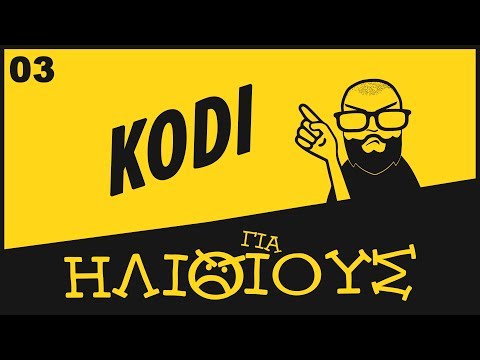
Περιεχόμενο
Εάν αντιμετωπίζετε προβλήματα με τη σύνδεση στο Facebook με το πρόγραμμα περιήγησης Safari για κινητά στο iPad σας, είναι πιθανό ότι το τοπικό σας Internet είναι μειωμένο, υπάρχει πρόβλημα δικτύου στο iPad σας ή η προσωρινή μνήμη του προγράμματος περιήγησής σας βρίσκεται σε σύγκρουση με την τοποθεσία. Βεβαιωθείτε ότι χρησιμοποιείτε τη σωστή έκδοση του ιστότοπου, επειδή υπάρχει μια έκδοση για επιτραπέζιους υπολογιστές και μια έκδοση για κινητά.

Σύνδεση στο Internet
Το πρώτο πράγμα που πρέπει να γίνει όταν εντοπιστεί πρόβλημα σύνδεσης με οποιοδήποτε ιστότοπο είναι η επιβεβαίωση της σύνδεσης στο Internet. Για το iPad, αυτό σημαίνει ότι πρέπει να έχετε πρόσβαση στο Internet από ένα τοπικό δίκτυο Wi-Fi ή μέσω δικτύου κυψελοειδών δεδομένων εάν το συγκεκριμένο μοντέλο υποστηρίζει αυτή τη λειτουργία. Επισκεφθείτε ένα διαφορετικό ιστότοπο στο Safari και δείτε αν μπορείτε να το μεταφορτώσετε. Αν δεν μπορείτε, ίσως χρειαστεί να κάνετε επανεκκίνηση της σύνδεσης δικτύου από το "Ρύθμιση". Μεταβείτε στην ενότητα "Γενικά", αγγίξτε "Επαναφορά ρυθμίσεων δικτύου" και έπειτα αγγίξτε το κουμπί "Επαναφορά" για επιβεβαίωση.
Cache Browser
Είναι καλή ιδέα να καθαρίζετε περιοδικά τα cookie και την προσωρινή μνήμη του προγράμματος περιήγησής σας, καθώς όταν γεμίσει ο φάκελος ενδέχεται να αντιμετωπίσετε προβλήματα φόρτωσης σελίδας. Εάν εξακολουθείτε να αντιμετωπίζετε κάποιο πρόβλημα, ακόμη και μετά τον έλεγχο της σύνδεσης δικτύου, καταργήστε τα δεδομένα περιήγησης. Κάντε αυτό κάνοντας κλικ στο εικονίδιο "Ρυθμίσεις" στην αρχική οθόνη και μεταβείτε στην ενότητα "Safari". Για μια πλήρη εκκαθάριση, αγγίξτε "Διαγραφή ιστορικού", "Διαγραφή cookies" και "Διαγραφή κρυφής μνήμης". Στη συνέχεια, επιστρέψτε στο Safari και δοκιμάστε τον ιστότοπο του Facebook.
Έκδοση του Facebook
Είναι σημαντικό ποια έκδοση του ιστότοπου Facebook χρησιμοποιείτε. Το Facebook δεν εντοπίζει αυτόματα ότι χρησιμοποιείτε το iPad, οπότε από προεπιλογή θα εμφανιστεί η έκδοση του desktop. Πληκτρολογήστε "m.facebook.com" στη γραμμή διευθύνσεων του Safari και κάντε κλικ στην επιλογή "Μετάβαση". Η χρήση του Facebook mobile μπορεί να κάνει μεγάλη διαφορά στον χρόνο φόρτωσης του ιστότοπου.
Επαναφορά
Μερικές φορές, ακόμη και μετά από να δοκιμάσετε διάφορες τεχνικές αντιμετώπισης προβλημάτων, μπορείτε να συνεχίσετε να αντιμετωπίζετε προβλήματα σύνδεσης με το Facebook ή άλλες σελίδες. Αν ναι, απενεργοποιήστε το iPad πιέζοντας το κουμπί "Power". Αφήστε τη συσκευή εκτός λειτουργίας για λίγα λεπτά. Θέστε το ξανά σε λειτουργία και περιμένετε για πλήρη εκκίνηση. Στη συνέχεια προσπαθήστε ξανά να συνδεθείτε στο Facebook. Η επανεκκίνηση της συσκευής μπορεί να βοηθήσει σε ορισμένες περιπτώσεις να επαναφέρει πλήρως τη σύνδεση δικτύου.
Τεχνική υποστήριξη
Εάν αυτές οι συμβουλές δεν βοηθούν, αναζητήστε τεχνική υποστήριξη. Θα πρέπει να επικοινωνήσετε με την Apple μόνο για υποστήριξη εάν δεν μπορείτε να συνδεθείτε σε οποιονδήποτε ιστότοπο. Αν το Facebook είναι ο μόνος ιστότοπος που δεν μπορείτε να προσεγγίσετε στο iPad, επικοινωνήστε με τις ομάδες υποστήριξης της εταιρείας σας από έναν επιτραπέζιο ή φορητό υπολογιστή. Για να το κάνετε αυτό, συνδεθείτε στο λογαριασμό σας στο Facebook, κάντε κλικ στο μενού "Λογαριασμός" και επιλέξτε "Κέντρο βοήθειας".Σε αυτήν τη σελίδα, κάντε κλικ στο κουμπί "Αναφορά σφάλματος" και, στη συνέχεια, μεταβείτε στην ενότητα "Κινητό", όπου μπορείτε να στείλετε σχόλια σχετικά με το πρόβλημα.